O Power BI é uma poderosa ferramenta de análise de dados que permite transformar informações brutas em relatórios dinâmicos e interativos. Mas, afinal, o que são consultas no Power BI? Uma das funcionalidades essenciais do Power BI é o Power Query, onde as Consultas acontecem.
Além disso, as consultas no Power BI são responsáveis por conectar, transformar e carregar dados de diversas fontes para uso nos relatórios e painéis. Com elas, é possível limpar, estruturar e modelar os dados antes de carregá-los para o modelo final.
Portanto, vamos entender de forma clara e objetiva o que são consultas no Power BI e como utilizá-las para otimizar seus relatórios.
Principais Funcionalidades das Consultas no Power BI
Sendo assim, logo abaixo, trouxemos uma lista das principais funcionalidades das consultas no Power BI:
- Conectar-se a diversas fontes de dados, como Excel, SQL Server, APIs, Web, entre outras.
- Transformar e limpar dados, como remover colunas, alterar tipos de dados, substituir valores, entre outros.
- Combinar tabela, ou seja, mesclar ou adicionar consultas.
- Criar colunas personalizadas com cálculos.
- Agrupar, ordenar e filtrar informações de forma eficiente.
- Automatizar processos para evitar retrabalho na atualização dos dados.
Lembrando que, todas essas possibilidades estão disponíveis no menu acima, após importar os dados para o Power BI e trabalhar com as consultas no Power Query:

Acessar o Editor de Consultas
Dessa forma, para acessar o editor de consultas, abra o Power BI Desktop, clique em Obter Dados e escolha a fonte, no caso, será Excel:
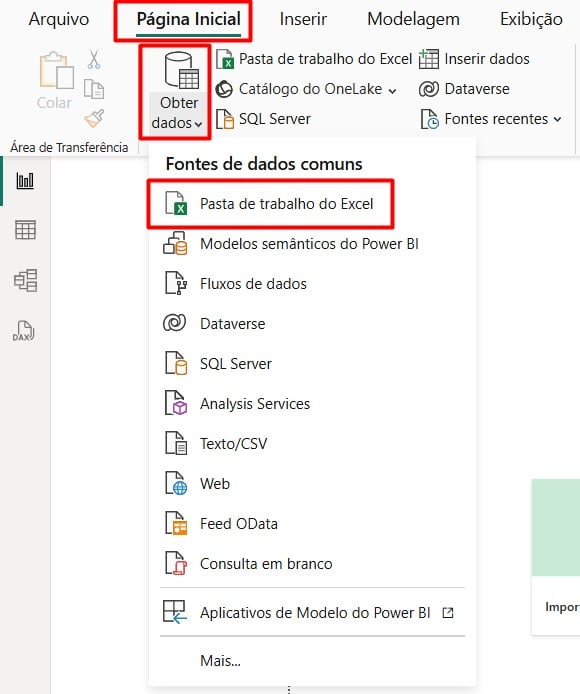
Em seguida, após selecionar a fonte e importar os dados, clique em Transformar Dados para abrir o Power Query Editor.
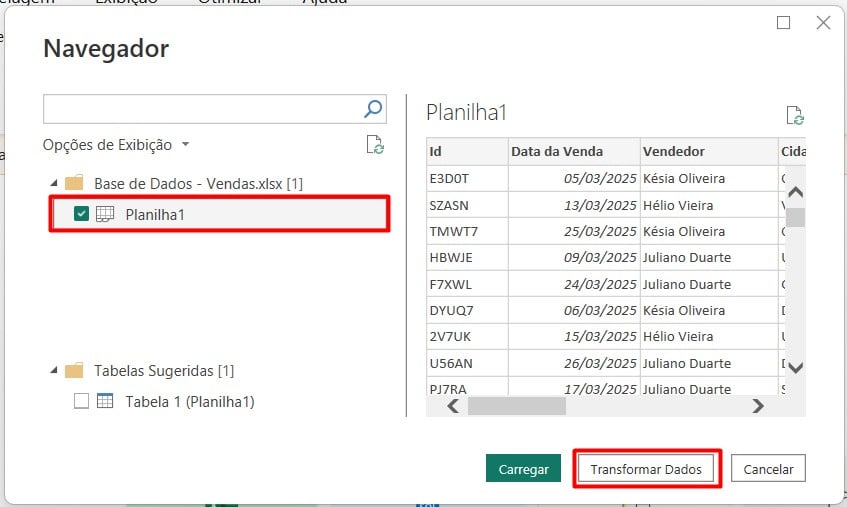
Limpar e Transformar os Dados
Sendo assim, agora que você está no Power Query, pode realizar diversas ações para preparar seus dados, como:
- Remover colunas desnecessárias: Selecione a coluna que deseja excluir e clique em Remover Colunas.
- Alterar tipos de dados: Clique no ícone ao lado do nome da coluna e escolha o tipo correto, como texto, número, data e outros.
- Remover valores nulos: Clique na seta do cabeçalho da coluna e desmarque a opção Nulo.
- Filtrar dados: Utilize os filtros nas colunas para exibir apenas os valores desejados.
- Renomear colunas: Clique com o botão direito no nome da coluna e selecione Renomear.
- Criar colunas personalizadas: Você pode criar colunas calculadas para obter informações adicionais.
- Combinar tabelas: Se precisar unir dados de diferentes tabelas, use os recursos de Mesclar ou Anexar consultas.
Portanto, compartilho dois vídeos do Ninja demonstrando na prática algumas formas de editar consultas no Power BI.
Lembrando que, que as edições podem variar conforme a base de dados utilizada.
Curso de Power BI Completo:
Este é o curso que vai te transformar em NINJA no Microsoft Power BI. Curso do ZERO ao Avançado em videoaulas passo a passo. Carga horária +20 horas (e crescendo com aulas novas).
Por fim, deixe seu comentário sobre o que achou de usar este recurso e você também pode enviar a sua sugestão para os próximos posts. Até breve!














